Встановлення ADSL Wi-Fi Modema TP-Link TD-W8951nd

- 1672
- 293
- Bradley Turner PhD
Встановлення ADSL Wi-Fi Modema TP-Link TD-W8951nd
TP-Link TD-W8951nd-це модем ADSL, який може розподілити Інтернет через Wi-Fi, або бездротовий маршрутизатор із вбудованим модемом ADSL для підключення до Інтернету через телефонний кабель. Я думаю, що обидва варіанти правильні. Цей бездротовий модем від TP-Link є ідеальним рішенням для всіх абонентів ADSL Internet. У Росії його найчастіше купують та встановлюють передплатниками постачальника Rostelecom, а в Україні абонентів провайдера SWER від Ukrtelecom.

Не потрібно встановлювати модем і Wi-Fi маршрутизатор. Телефонний кабель підключений безпосередньо до TP-Link TD-W8951nd. На панелі управління ми встановлюємо параметри для підключення до Інтернету (вони надаються постачальником), налаштовують мережу Wi-Fi, IPTV (якщо такі є), і це все, ми використовуємо Інтернет у бездротовій мережі або на кабелі. Оскільки сторінка налаштувань та сам процес налаштування не є найпростішими, і можуть викликати багато питань, я вирішив підготувати детальні інструкції. Ця інструкція підходить для інших бездротових маршрутизаторів із вбудованим модемом ADSL2+ від TP-Link.
Спочатку ми підключимо все, а потім перейдемо до налаштувань модему ADSL та встановимо необхідні параметри.
Підключення та вхід до налаштувань TP-Link TD-W8951nd
Підключіть живлення до модему і увімкніть її на кнопку (якщо вона вимкнена). Підключіть модем до комп'ютера або ноутбука за допомогою мережевого кабелю. Або підключитися до мережі Wi-Fi Modem. За замовчуванням він відкритий. Якщо з’являється запит на пароль, то подивіться з нижньої частини пристрою на наклейці. Повинен бути заводський пароль (PIN).
Підключіть телефонний кабель до порту ADSL TD-W8951nd.
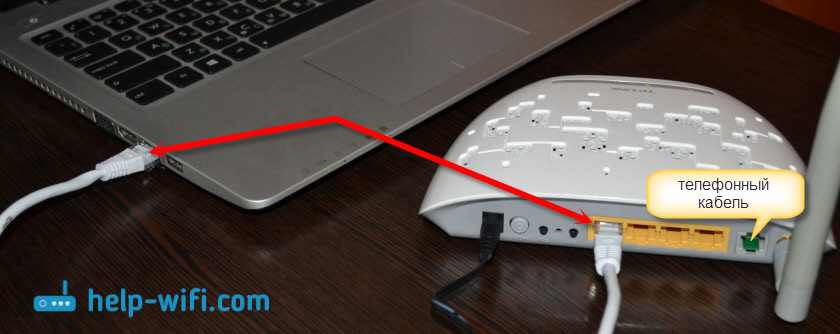
Далі вам потрібно відкрити налаштування модему. Для цього на пристрої, який ви підключили, відкрийте будь -який браузер і перейдіть на адресу 192.168.1.1. Введіть адресу в адресному рядку. Якщо запит про вхід та пароль не з’являється, спробуйте перейти до адреси 192.168.0.1. IP -адреса вказана на наклейці, знизу самого модему (там також можна вказати адресу TplinkModem.Сітка). Якщо неможливо відкрити налаштування, з’явиться помилка, то дивіться статтю: не вступає в налаштування маршрутизатора.
У вікні авторизації вам потрібно вказати вхід та пароль. Заводський адміністратор та адміністратор. Якщо ви змінили їх і не пам’ятаєте, вам доведеться скинути налаштування на фабрику. Клацання на 10 секунд за допомогою гострого скидання.
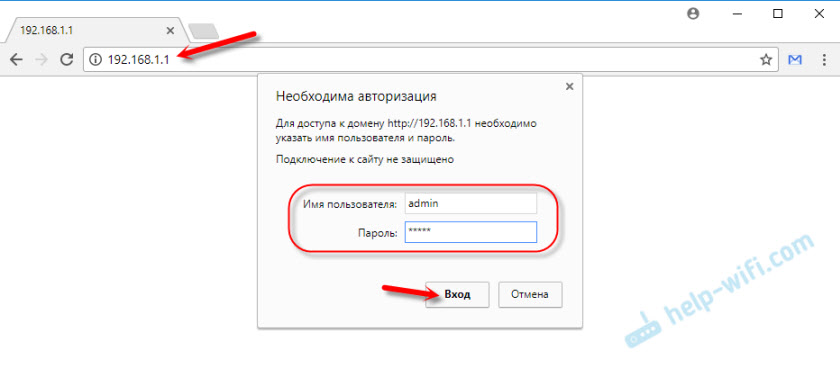
Веб -інтерфейс бездротового модему ADSL відкриється. Там нам потрібно налаштувати Інтернет та мережу Wi-Fi. А також змінити адміністратор заводського пароля. Який ви щойно представили.
Налаштування ADSL TP-Link для підключення до Інтернету
Перед початком налаштування:
Ви повинні уточнити параметри зі своїм постачальником, які вам потрібно встановити в налаштуваннях модему для підключення до Інтернету. Не має значення, який у вас постачальник: Rostelecom, Ukrtelecom або якийсь інший. Ви можете запитати ці дані в підтримці постачальника. Або подивіться в договір про підключення до Інтернету. Нам потрібен тип з'єднання (PPPOE, Dynamic, Static), значення VPI/VCI, інкапсуляція, ім'я користувача, пароль.Перейдіть до розділу "Налаштування інтерфейсу" - "Інтернет".
- У меню Drop -Down "Віртуальна схема" виберіть віртуальний канал "PVC0".
- Встановіть значення VPI та VCI.
- Навпроти "Qus QoS" виберіть "UBR".
- Далі потрібно вибрати тип з'єднання. Наприклад: PPPOE.
- Якщо у вас є PPPOE, вам потрібно вказати логін та пароль (видає постачальника). "Інкапсуляція": "PPPOE LLC".
- І щоб зробити з'єднання завжди активним, перевірте, чи обраний елемент "завжди на" обраний поблизу "з'єднання".
- Збережіть налаштування, натиснувши кнопку "Зберегти".
Перегляньте скріншот.
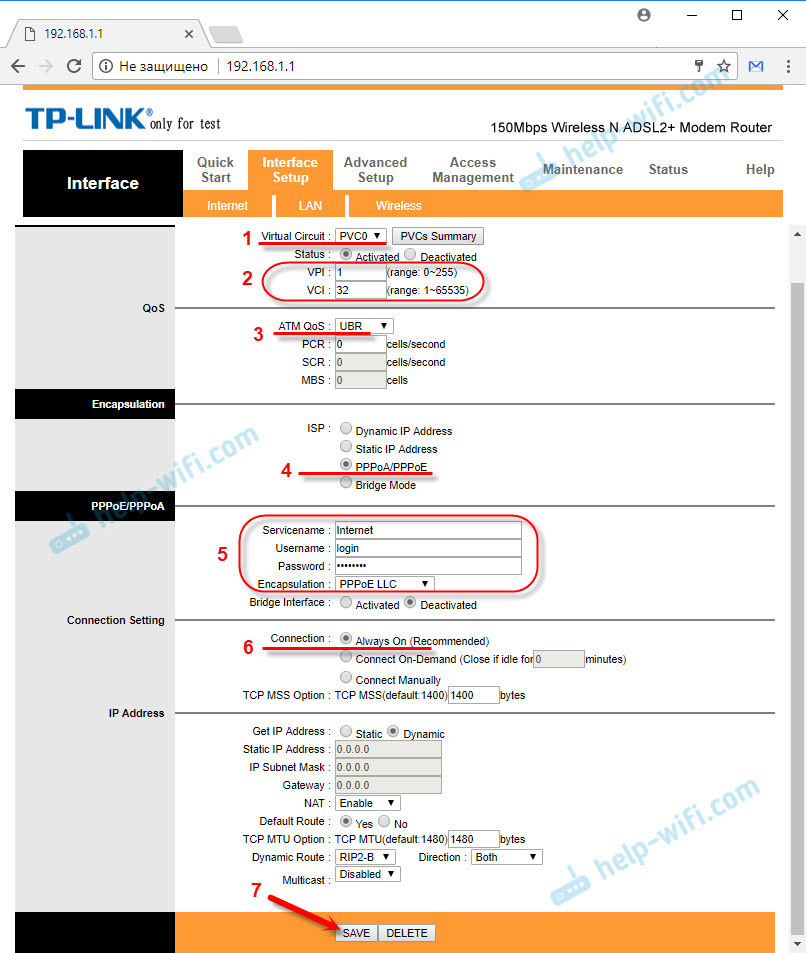
Якщо у вас є, наприклад, "динамічний IP", то є навіть простіше. Не потрібно вказувати вхід та пароль.
Встановлення мережі Wi-Fi на TP-Link TD-W8951nd
Ви можете налаштувати бездротову мережу в розділі "Налаштування інтерфейсу" - "Бездротовий".
- У меню Drop -Down "канал" виберіть свою країну.
- Змініть назву Wi-Fi Network (SSID). Ви можете залишити фабричну назву, але не бажано.
- Тип безпеки (тип аутентифікації) ми ставимо "WPA2-PSK".
- "Шифрування": AES.
- У полі "Попередньо подано ключ", вкажіть пароль, який буде захищена ваша мережа Wi-Fi. Пароль повинен бути введений в англійських листах. Ви можете використовувати цифри. Принаймні 8 символів.
- Збережіть налаштування.
Ось так:
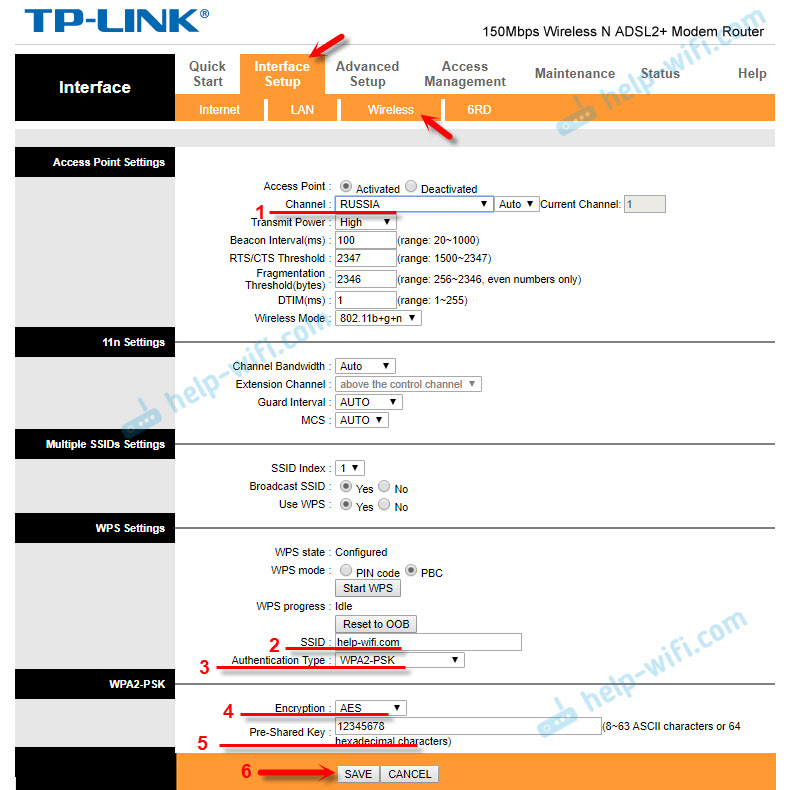
Домнеться десь записати пароль з мережі Wi-Fi, щоб не забути його.
Захистіть налаштування модему новим паролем
За замовчуванням адміністратор входу та пароля використовується для введення параметрів модему. Це означає, що кожен, хто буде підключений до вашого бездротового модему, зможе перейти на панель управління. Тому я рекомендую змінити заводський пароль.
Перейдіть до розділу "технічне обслуговування" - "адміністрація". Запишіть новий пароль двічі та збережіть налаштування.
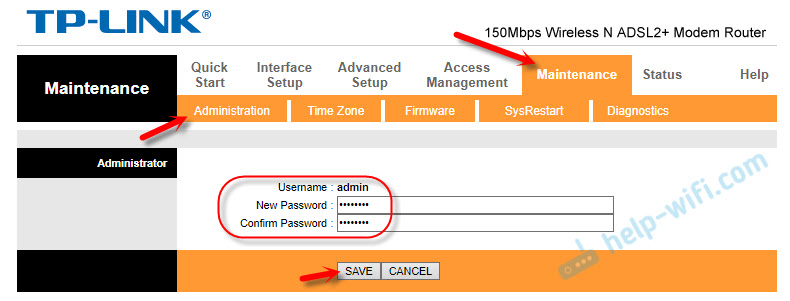
Обов’язково записуйте пароль. Якщо ви забудете, і вам потрібно буде зайти в налаштування модему, вам потрібно буде звільнитись і налаштувати все заново.
IPTV налаштування
Ці налаштування корисні для тих, хто має цифрову телевізійну функцію і хто планує її використовувати. TP-Link TD-W8951nd Підтримує IPTV. Тепер я продемонструю, як налаштувати цифрове телебачення. Розглянемо налаштування для двох великих постачальників: Rostelecom та WoW Ukrtelecom.
Повернення до розділу "Налаштування інтерфейсу" - "Інтерне".
- У "Віртуальній схемі" виберіть "PVC1".
- Встановлюємо значення VPI/VCI. Для IPTV від UKRTELECOM це: 1/33. Для Rostelecom 0/50. Ви можете вказати постачальника.
- "АТМ Qos": UBR.
- Тип з'єднання (провайдер) Помістіть "мостовий режим".
- "Інкапсуляція": 1483 Bridged IP LLC (для телебачення з UKRTELECOM, швидше за все, теж).
- Збережіть налаштування.
Ми дивимось скріншот (на прикладі налаштування цифрового телебачення з Rostelecom).
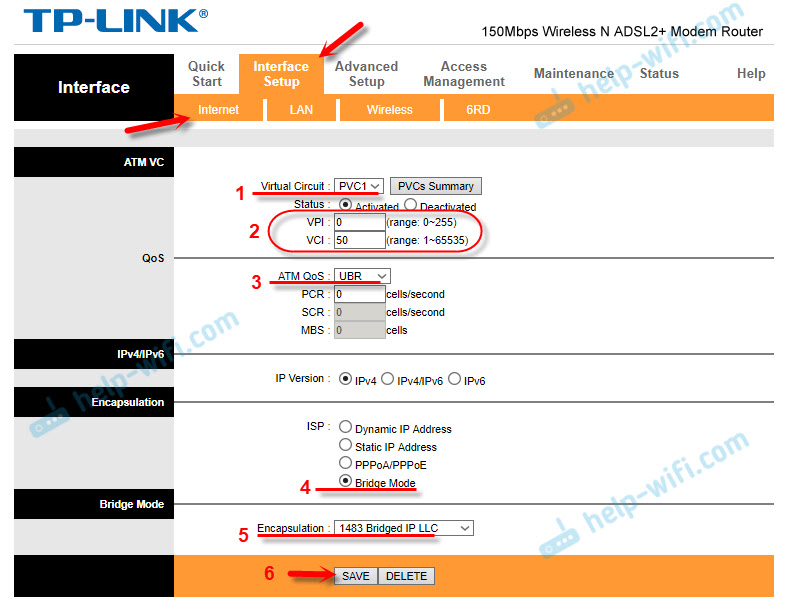
Далі вам потрібно налаштувати порти LAN. Це можна зробити в "Розширеній установці" - "VLAN" - "Визначити групу VLAN".
Виберіть "Індекс VLAN": 1. Ми розміщуємо порти, як на скріншоті нижче. Три порти LAN та Wi-Fi для Інтернету. Ми залишаємо один порт локальної мережі для IPTV. Збережіть налаштування.
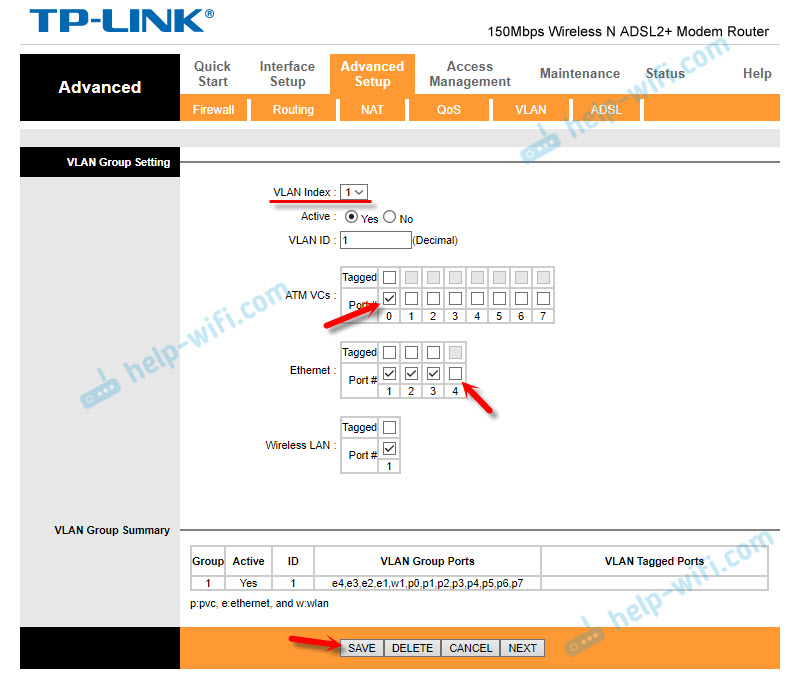
Далі виберіть "Індекс VLAN": 2. Є поле "VLAN ID", покладіть у нього фігуру 2. Встановіть налаштування порту, як на скріншоті нижче. Збережіть налаштування.
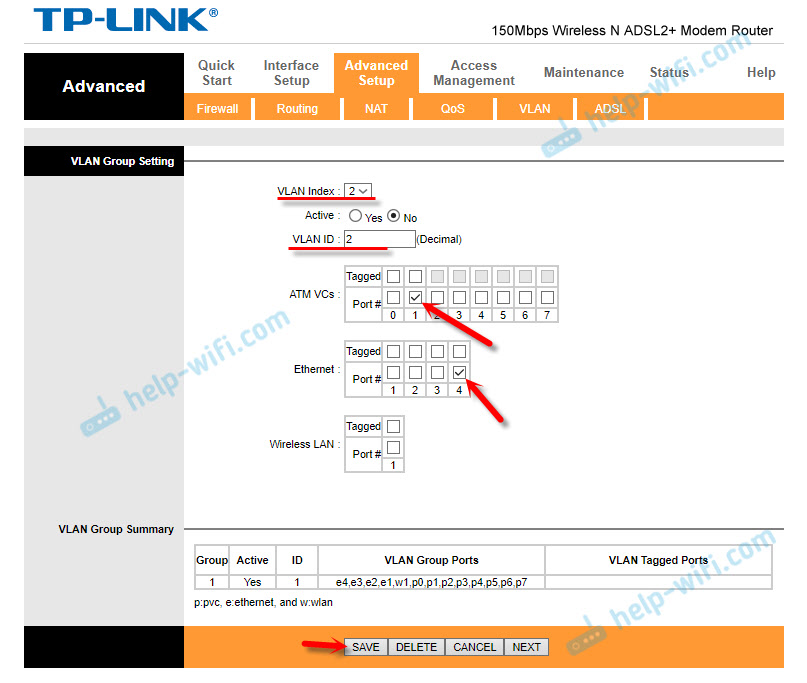
Перейдіть до розділу "Призначити VLAN PVID для кожного інтерфейсу".
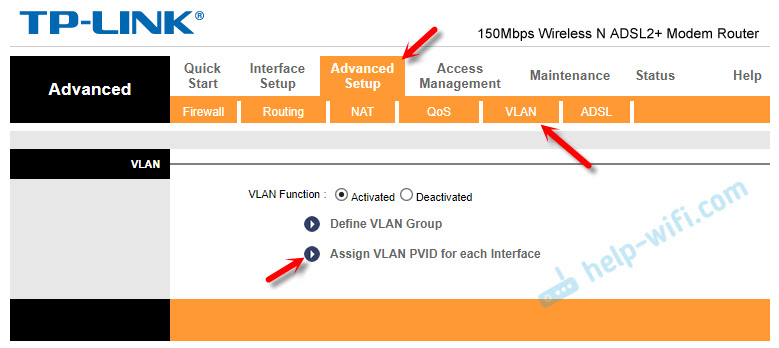
Для "VC №1" ми ставимо значення 2. Для "порту №4" ми також встановлюємо значення 2. Префікс буде підключений до цього порту. Ми зберігаємо налаштування.
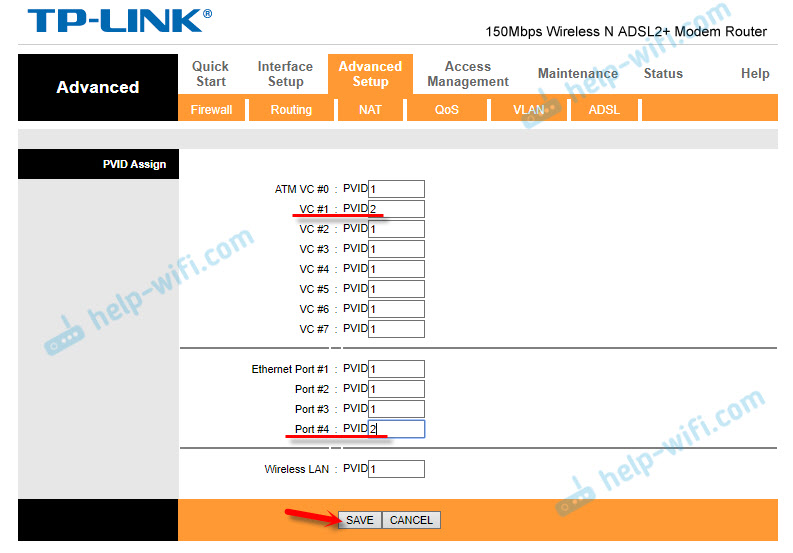
Тут завершено налаштування цифрового телебачення.
Ми встановили наш TP-Link TD-W8951nd. Сподіваюся, вам це вдалося, і все працює. Якщо що -небудь, запитайте у коментарях.

